После полной переустановки Windows 10 все сторонние программы обычно приходится устанавливать заново, равно как и заново закреплять их ярлыки на панели задач. И хотя последнее и не составляет особого труда, вы можете упростить себе эту задачу, воспользовавшись заранее созданной резервной копией закрепленных на панели ярлыков. Создать такую резервную копию очень просто.
Для этого вам понадобятся копия ярлыков закреплённых на панели задач приложений и файл реестра, содержащий их настройки. Начнём с копий ярлыков. Вставьте в адресную строку Проводника путь %AppData%\Microsoft\Internet Explorer\Quick Launch\User Pinned\TaskBar и выполните переход.
Скопируйте содержимое каталога TaskBar и сохраните его в безопасное место. Теперь займёмся соответствующим ключом реестра. Командой regedit откройте редактор реестра и разверните следующую ветку:
HKEY_CURRENT_USER/Software/Microsoft/Windows/CurrentVersion/Explorer/Taskband
Кликните правой кнопкой мыши по подразделу Taskband и выберите в меню пункт «Экспортировать».
При этом вам будет предложено сохранить REG-файл. Сохраните его под любым именем в то же место, куда вы ранее скопировали копии ярлыков. Дело сделано.
Восстановление из резервной копии
Примерно точно так же, только в обратном порядке производится восстановление настроек из резервной копии.
Скопируйте сохранённые ярлыки в расположение %AppData%\Microsoft\Internet Explorer\Quick Launch\User Pinned\TaskBar, а затем выполните слияние файла реестра, запустив его двойным кликом.
Это всё, нужно только перезапустить Проводник или перезайти в систему, чтобы изменения стали явными. Ярлыки панели задач, а также последовательность их расположения будут восстановлены.
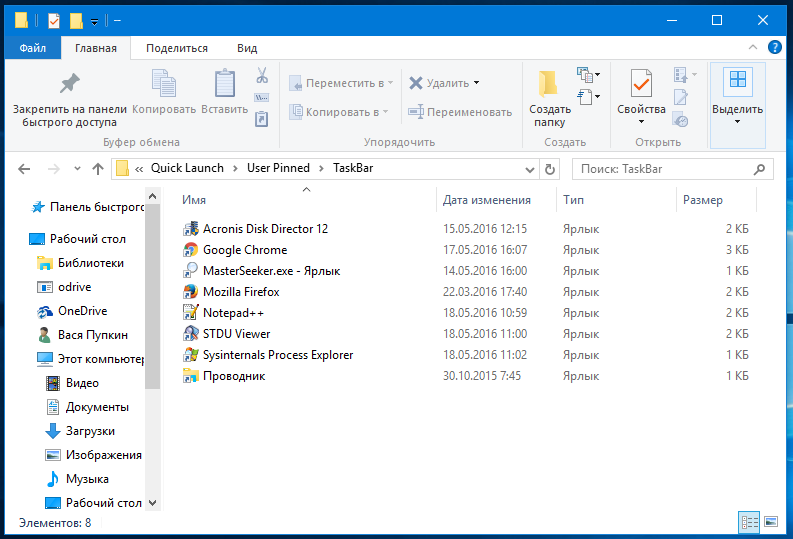
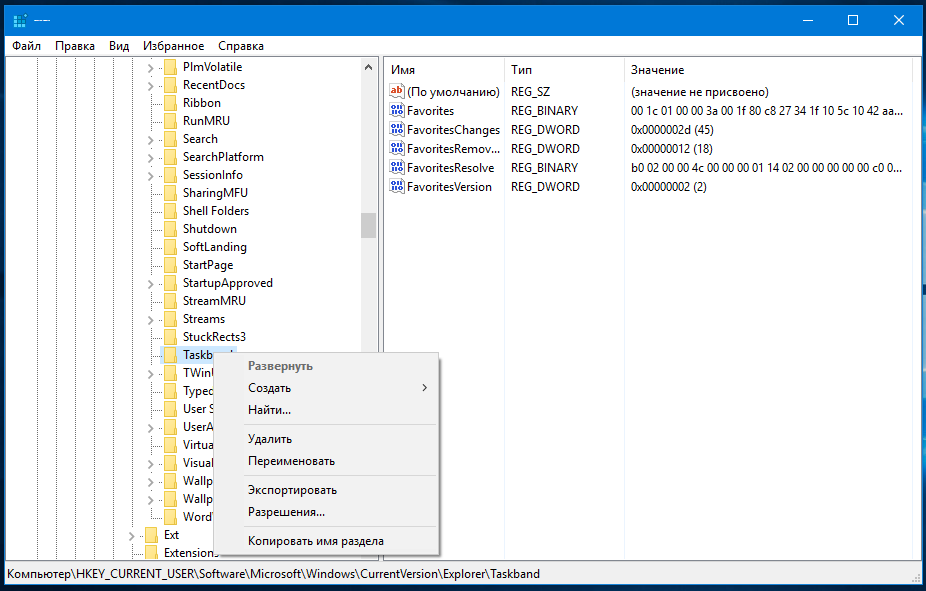
Добавить комментарий